Windowsに統合環境(IDE)のEclipseをインストールしてC言語および/C++の開発環境を作成します。
最近は開発から少し離れていたということもあり、何か簡単なプログラムでも作ってみようということで、昔懐かしいC言語の開発環境を探しました。
できるだけ開発環境作成に手間とお金ををかけたくなかったので今回はEclipse(for C/C++)でC言語の開発環境を構築することにしました。
開発環境作成にあたり、下記の記事を参考にEclipse(for C/C++)のインストールを進めました。
Eclipse(for C/C++)をインストールして Hello World まで
統合環境(IDE)Eclipseとは
IBMによって開発された統合開発環境 (IDE) の一つで高機能ながらオープンソースであり、Javaをはじめとするいくつかの言語に対応し、人気の高いIDEです。
Eclipse(for C/C++)のダウンロード
Eclipse(for C/C++)は以下のサイトにアクセスしてダウンロードします。
Pleiades All in One Eclipse ダウンロード
今回は「Windows 64bit」の「Full Edition」をダウンロードします。
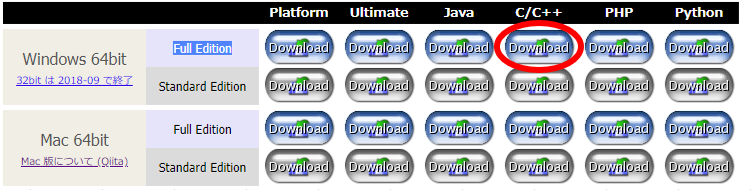
ダウンロードが完了するとダウンロードフォルダーに「pleiades-2018-12-cpp-win-64bit-jre_20181224.zip」というファイルが作成されています。
Eclipse(for C/C++)のインストール
Eclipse(for C/C++)のインストールするにはダウンロードした「pleiades-2018-12-cpp-win-64bit-jre_20181224.zip」を展開します。
注意事項としてはEclipseのフォルダー名が長くなりがちで、あまり長くなると環境変数などに設定できなくなるので、できるだけドライブのトップディレクトリに展開します。
pleiades-2018-12-cpp-win-64bit-jre_20181224.zipを展開するフォルダーにコピーして、「右クリック→すべて展開」を選択します。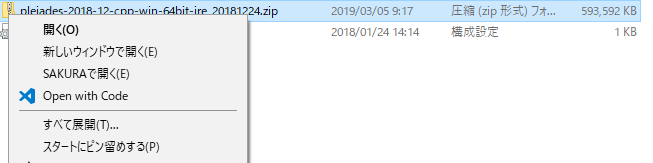
しばらくすると展開するフォルダーを確認してくるので
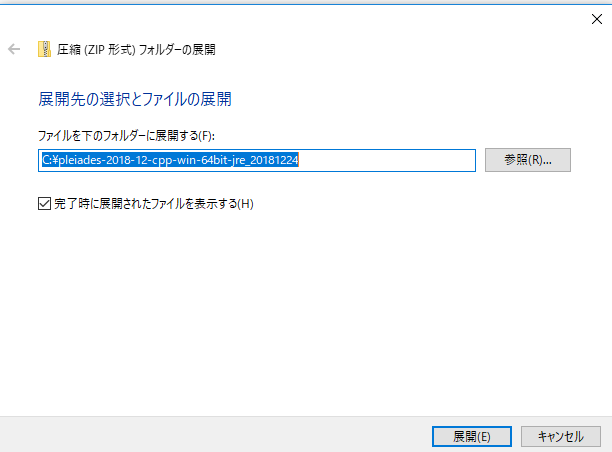
を

展開するには5分程度かかるので気長に待ちましょう。
完了すると
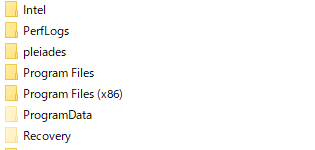
指定したフォルダーにpleiadesというフォルダーが作成されています。
Eclipse(for C/C++)でプロジェクトを作成する
次にEclipse(for C/C++)を起動してプロジェクトを作成します。
Eclipse(for C/C++)の起動はpleiades/eclipse/eclipse.exeをクリックします。
起動したEclipse(for C/C++)で
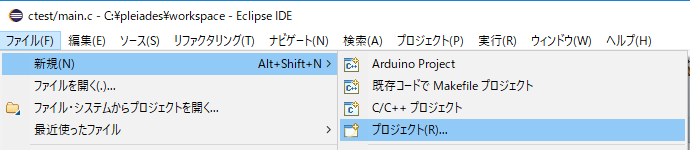
「ファイル→新規→プロジェクト」を選択します。
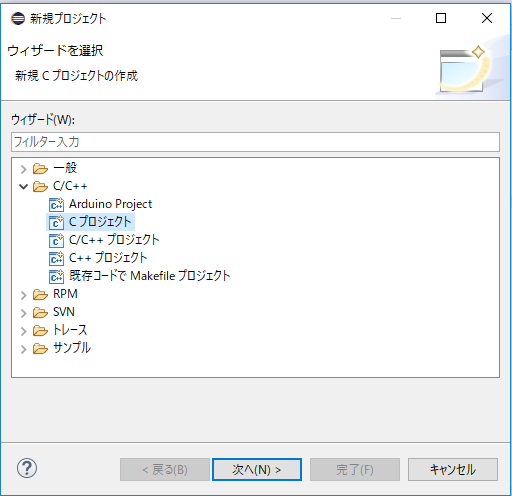
次にを押下すると下記の画面が表示されるので
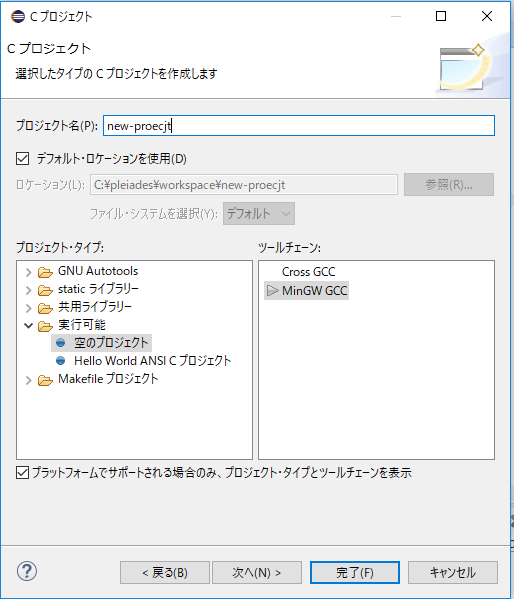
「空のプロジェクト」を選択します。
これでプロジェクト作成が完了です。
ソースコードの追加
ソースファイルを追加するには「ファイル→新規→ソースファイル」を選択して、ファイルを追加します。
今回は以下のようなソースを作成しました。
#include
int main( int argc, char **argv)
{
printf( "Hello World!!\n" ) ;
return 0 ;
}
よくある「Hello World!!」ですね。
プログラムの実行
作成したソースをコンパイルして、リンク実行するには「実行構成」を作成する必要があります。
実行構成を設定するにはメニューの「実行→実行構成」を選択します。
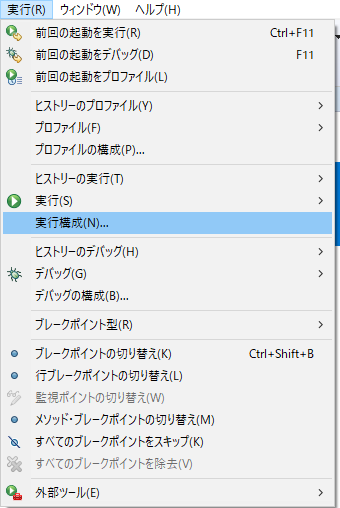
選択すると下記の画面が表示されるので
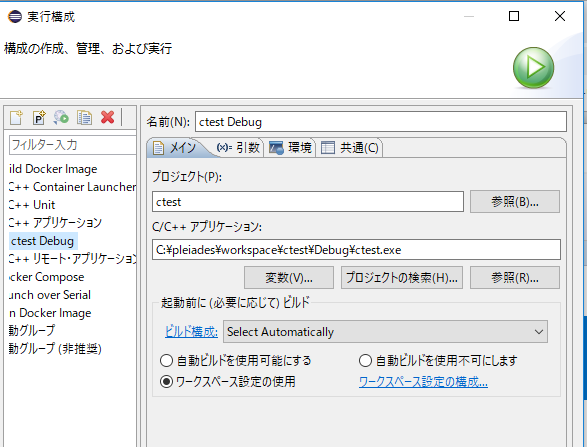
実行するプログラムパスを設定します。
あとはメニューの「実行→実行」でプログラムのコンパイル、リンク、実行が行えるようになります。
実行結果はEclipseのコンソール画面に表示されます。
まとめ
最近は開発から少し離れており、Eclipseはセットアップが面倒で重たいというイメージがりましたが、割とすんなりダウンロード、インストール、プログラムの実行まで行えました。
これで昔懐かしC言語と戯れることができます。
ダウンロード、インストールに時間は少しかかりますが、簡単に環境構築できるのでC言語の開発環境をお探しの方にはEclipse(for C/C++)はオススメです。
以上、「WindowsにEclipse(for C/C++)でC/C++言語開発環境を作成する」でした。

